vscode kann kein Chinesisch einstellen

Zuerst müssen wir das Plug-in herunterladen: Chinesisch (vereinfacht) Sprachpaket für Visual Studio Code
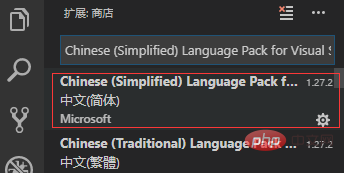
Dann vscode neu starten.
(Empfohlenes Lernvideo: Java-Lernvideo )
Verwenden Sie abschließend die Tastenkombination Strg+Umschalt+p, um das Befehlsfeld zu öffnen, und geben Sie zur Eingabe „config“ ein locale.json (Anzeigesprache konfigurieren)
Setzen Sie „locale“ auf „locale“: „zh-cn“
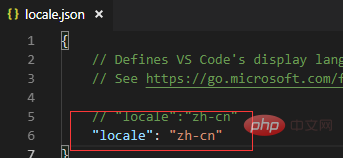
Empfohlene verwandte Tutorials: vscode-Tutorial
Das obige ist der detaillierte Inhalt vonvscode kann kein Chinesisch einstellen. Für weitere Informationen folgen Sie bitte anderen verwandten Artikeln auf der PHP chinesischen Website!

Heiße KI -Werkzeuge

Undress AI Tool
Ausziehbilder kostenlos

Undresser.AI Undress
KI-gestützte App zum Erstellen realistischer Aktfotos

AI Clothes Remover
Online-KI-Tool zum Entfernen von Kleidung aus Fotos.

Stock Market GPT
KI-gestützte Anlageforschung für intelligentere Entscheidungen

Heißer Artikel

Heiße Werkzeuge

Notepad++7.3.1
Einfach zu bedienender und kostenloser Code-Editor

SublimeText3 chinesische Version
Chinesische Version, sehr einfach zu bedienen

Senden Sie Studio 13.0.1
Leistungsstarke integrierte PHP-Entwicklungsumgebung

Dreamweaver CS6
Visuelle Webentwicklungstools

SublimeText3 Mac-Version
Codebearbeitungssoftware auf Gottesniveau (SublimeText3)
 So formatieren Sie den Python -Code automatisch in VSCODE
Aug 14, 2025 pm 04:10 PM
So formatieren Sie den Python -Code automatisch in VSCODE
Aug 14, 2025 pm 04:10 PM
TOAUTOMATIONFORMATPYTHONCODEINVSCODE, InstallBlackuSepipinstallBlack, installtheofficialMicrosoftPyThonextsion, setBlackasthatterInSetings.jsonwith "python.formating.Provider": "Black", enableformatonsavebyadding "bearbeiten
 So debuggen Sie ein Python -Skript in VSCODE
Aug 16, 2025 am 02:53 AM
So debuggen Sie ein Python -Skript in VSCODE
Aug 16, 2025 am 02:53 AM
Um Python -Skripte zu debuggen, müssen Sie zuerst die Python -Erweiterung installieren und den Interpreter konfigurieren. Erstellen Sie dann eine LOWN.JSON -Datei, um die Debugging -Konfiguration festzulegen. Setzen Sie dann einen Haltepunkt in den Code und drücken Sie F5, um das Debugging zu starten. Das Skript wird am Haltepunkt unterbrochen, sodass die Überprüfung von Variablen und die Schritt-für-Schritt-Ausführung überprüft werden kann. Durch die Überprüfung des Problems durch Anzeigen der Konsolenausgabe, Hinzufügen von Protokollen oder Anpassungsparametern usw., um sicherzustellen, dass der Debugging -Prozess nach korrekter Umgebung einfach und effizient ist.
 So debuggen Sie ein Rostprogramm in VSCODE
Aug 22, 2025 am 09:33 AM
So debuggen Sie ein Rostprogramm in VSCODE
Aug 22, 2025 am 09:33 AM
Ja, VSCODE kann Rost-Programme debuggen, erfordert jedoch die Installation von Rust-Analyzer, CodellDB-Erweiterung und LLDB- oder GDB-Debugger. Nach der Konfiguration von Start.json und Einstellungsstreifen können Sie mit dem Debuggen mit F5 beginnen, Variablen überprüfen, Schritt-für-Schritt-Ausführung und Ausdrücke bewerten. Obwohl es nicht so bequem ist wie JavaScript und andere Sprachen, kann durch korrekte Konfiguration ein effizientes Debuggen erreicht werden.
 So debuggen Sie ein Perl -Skript in VSCODE
Aug 23, 2025 am 06:23 AM
So debuggen Sie ein Perl -Skript in VSCODE
Aug 23, 2025 am 06:23 AM
Ja, DebuggingaperlscriptInvScodeispossibleUtuSusibleThePerLdebugadapterAndPerlanguageServerDeStelackingNativesupport.First, sicherstellen, dass die Issine-und -verify-Vanl-V, thenInstallThePerl :: SprachervermoduleneviaReVanl :: SpracherChpanl:
 Wie verwendete ich die Funktion zur Definition in VSCODE?
Aug 08, 2025 pm 02:59 PM
Wie verwendete ich die Funktion zur Definition in VSCODE?
Aug 08, 2025 pm 02:59 PM
Usectrl click (cmd clickonmacos) onasymboltogodirectytoitsDefinition.2.Pressf12WithTheCursorThesymboltonavigatetoitsDefinition, Ousectrl Shift F12TopreviewitinapitoKWindow.3.
 So debuggen Sie eine Scala -Anwendung in VSCODE
Aug 21, 2025 pm 03:36 PM
So debuggen Sie eine Scala -Anwendung in VSCODE
Aug 21, 2025 pm 03:36 PM
Ja, VSCODE kann Scala -Anwendungen durch Metallerweiterung debuggen. Installieren Sie zunächst die Metallerweiterung und importieren Sie das Scala -Projekt. Stellen Sie sicher, dass Sie den Debug-Adapter aktivieren und Metalle aktivieren. Stellen Sie dann die Haltepunkte in der Hauptmethode oder im Haupttest fest. Beginnen Sie mit Debuggen durch die Option "Debug" von F5 oder dem Code -Objektiv. Debug -Parameter können mit stirp.json konfiguriert werden, um lokale Laufen und Remote -JVM -zusätzliche Debugging zu unterstützen. Achten Sie beim Debuggen darauf, dass der Code ausgeführt und der Build erfolgreich importiert wurde, und implementieren schließlich die variablen Überprüfung und Einzelstuf-Ausführungsfunktionen, die anderen IDEs ähnlich sind.
 Verwenden Sie die Funktion 'Split -Editor' in VSCODE
Aug 16, 2025 am 10:48 AM
Verwenden Sie die Funktion 'Split -Editor' in VSCODE
Aug 16, 2025 am 10:48 AM
Verwenden Sie Drag and Drop-Labels, klicken Sie mit der rechten Maustaste, mit der rechten Maustaste, mit der Abkürzungsschlüssel (z. B. Strg \) oder dem Befehlsfeld, um den Editor zu teilen. 2. Nach dem Aufteilen können Sie Bearbeitungsgruppen mit vertikalen, horizontalen oder Gitterlayouts bilden. 3.. Wechseln Sie zwischen den Gruppen durch Ziehen von Etiketten oder Verwendung von Abkürzungsschlüssel (z. B. Strg 1/2/3); 4.. Sie können die Segmentierungsgröße anpassen, Dateien zwischen den Panes verschieben und Fehler über die Segmentierung hinweg navigieren. 5. Verwenden Sie das Rechtsklickmenü oder den Befehl "joinalleditors", um die Segmentierung zu verwalten und zu verschmelzen. 6. Sie können das Verhalten des automatischen Öffnens von Dateien in den Einstellungen konfigurieren. Der Segmentierungseditor ist flexibel, für Codevergleich, Schreiben und Rekonstruktion geeignet und kann nahtlos in den Workflow integriert werden.
 Wie verbinde ich mich mit einem Remote -Server in VSCODE?
Aug 12, 2025 am 01:49 AM
Wie verbinde ich mich mit einem Remote -Server in VSCODE?
Aug 12, 2025 am 01:49 AM
Remote-SSH-Erweiterung installieren; 2. Konfigurieren Sie den lokalen SSH -Zugriff und empfehlen Sie die Verwendung von SSH -Tasten. 3. Geben Sie Hostinformationen über das Befehlsbereich ein oder verbinden Sie mit ~/.SH/Konfigurationsdatei. 4. Öffnen Sie nach der Verbindung den Ordner auf dem Remote -Server zum Bearbeiten. VSCODE installiert automatisch die Remote -Erweiterung und bietet vollständige Entwicklungsfunktionen. Vor der Verbindung müssen Sie sicherstellen, dass der SSH -Dienst normal ist, die Firewall die Ports und die wichtigsten Berechtigungen korrekt sind und schließlich eine Fernentwicklungserfahrung erzielen, die fast mit der lokalen Entwicklung übereinstimmt.








